タリーズの美味しいコーヒーを楽しみつつ、wifiに接続してネットサーフィンや動画鑑賞、テレワークなどをしたい…と考える方は多いはずです。
タリーズは多くの店舗でwifiの利用が可能ですが、どのように接続すれば良いのでしょうか。
今回はタリーズのwifiについて、接続方法や繋がらないときの対処法、安全性などについて詳しく解説いたします。
速度はzoomの使用にも問題がないのか?という点についても記載していますので、ぜひ参考にしてみてください。
ノマドワーカーにもおすすめタリーズのwifiの概要

カフェでインターネットを利用したい方、特にノマドワーカーにとってお店に設置されているwifiの使い勝手は気になるポイントです。
結論から述べると、タリーズ独自のwifi「tully’s Wi-Fi」は非常に使い勝手が良くノマドワーカーが作業をする際もおすすめと言えます。
タリーズのwifiは利用登録なしで接続が簡単
フリーwifiの中には、利用登録の作業が必要なものもあります。
席についたらすぐPC作業を始めたいのに、最初の利用登録に時間がかかってストレスに感じる方もいることでしょう。
タリーズのwifiは登録作業が不要でスムーズな接続が可能なので、気軽に利用することができます。
タリーズのwifiは無料&時間制限なし
タリーズのwifiは完全無料で利用が可能です。
また、他のカフェチェーンに設置されているwifiは1日の接続時間・回数が限られている場合がありますが、タリーズのwifiはそのような制限が一切ありません。
途中で接続が切れても再接続すれば問題ないため、長時間のPC作業に集中することができます。
wifi利用可能店舗はステッカーで判断
一部の店舗ではwifiが設置されていないため、来店前にwifiの有無を確認することをおすすめします。
wifiが設置されている店舗は、店舗の入口付近に貼り付けられたステッカーが目印です。
また、公式サイトの店舗情報ページではwifiを設置している店舗に絞って検索することもできます。
ただしwifiを導入したばかりだったり、wifiの不具合により使用不可となっていたりする店舗は、情報の更新が追い付いておらずページに記載された内容と異なる場合があります。
最も確実な確認方法としては、店舗に直接問い合わせることをおすすめします。
タリーズのwifi接続方法
タリーズのwifiを利用する場合、どのように接続すれば良いのでしょうか。
ここではタリーズのwifiに接続する手順を、PCとスマホに分けてご紹介いたします。
タリーズのwifiにPCから接続する方法
PCを使ってタリーズのwifiに接続する手順です。
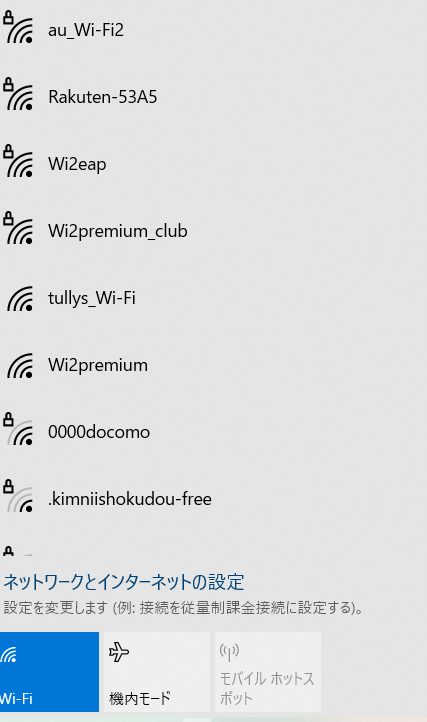
「tullys_Wi-Fi」というSSIDを見つけたら、クリックしましょう。
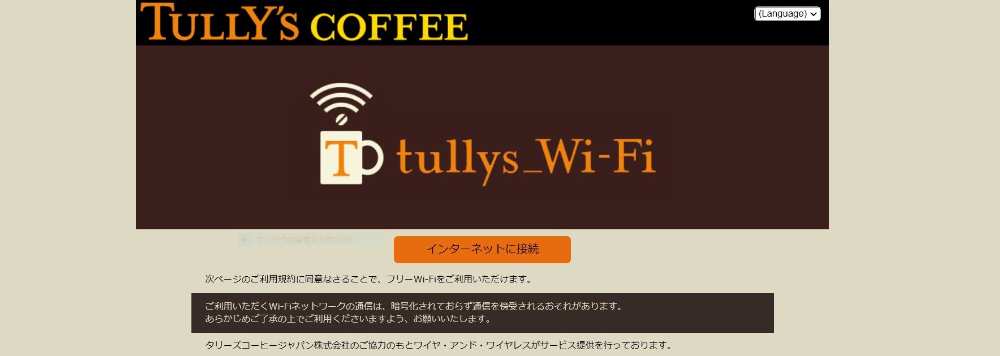
その後、タリーズの公式サイトが表示されたら接続完了です。
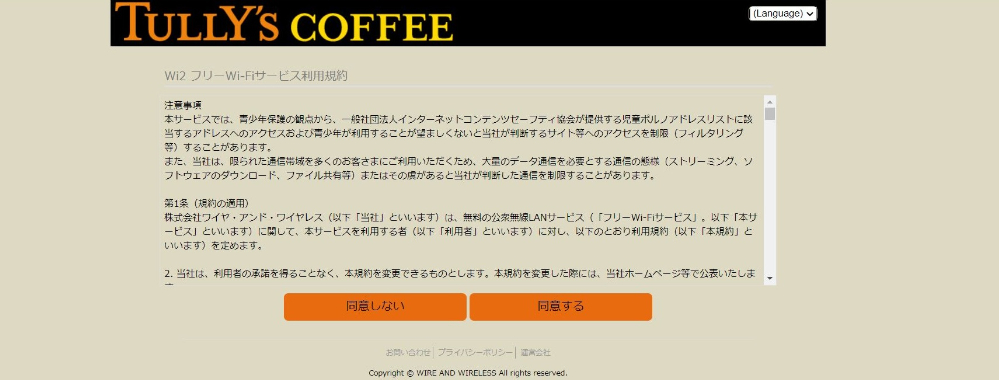
タリーズのwifiにスマホから接続する方法
スマホの場合は、以下の手順で接続します。
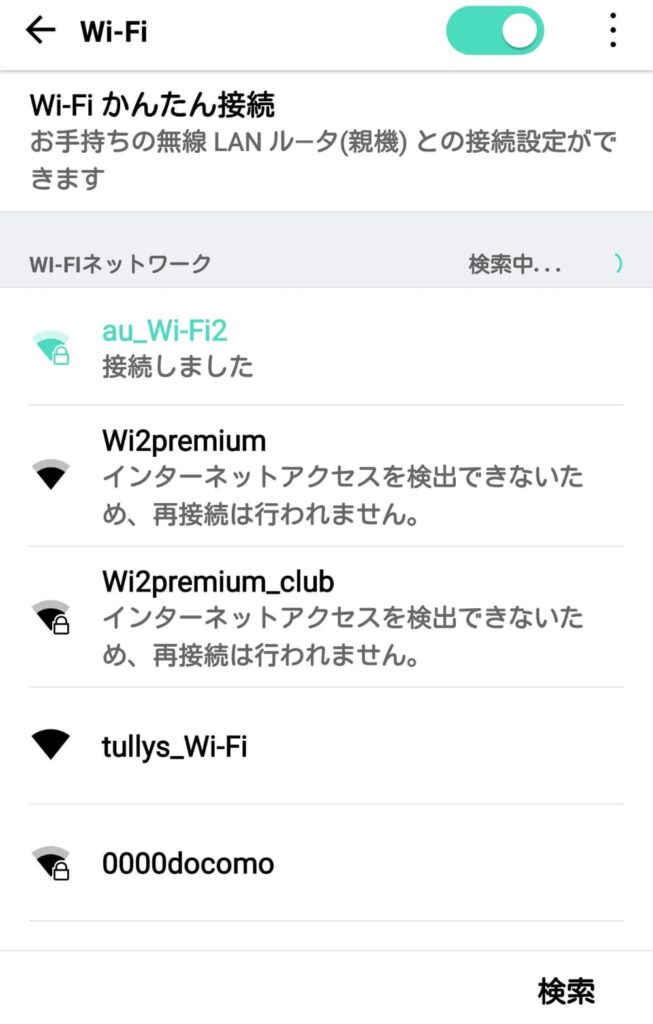
すると接続可能なSSIDが表示されるので、「tullys_Wi-Fi」を選択しましょう。
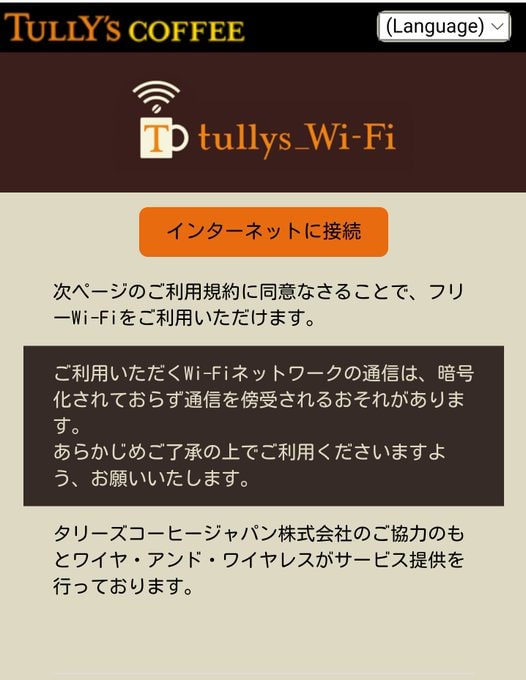
公式サイトが表示されれば接続完了です。
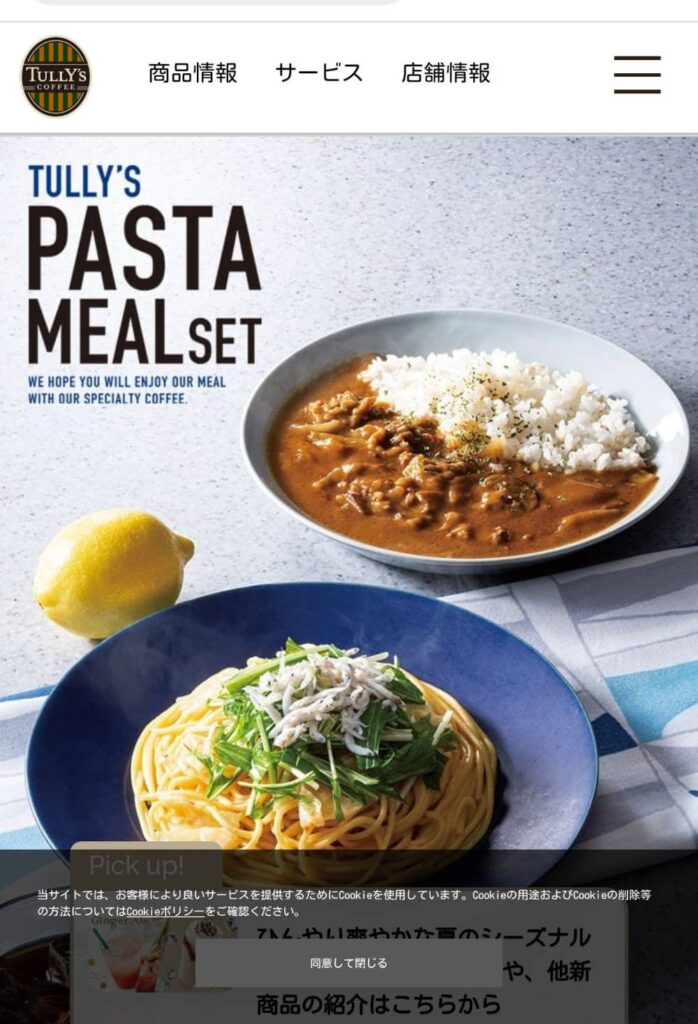
タリーズのwifiログイン画面に繋がらない場合はURLに直接アクセス

通常は「tullys_Wi-Fi」を選択してから数秒程度でログイン画面に切り替わりますが、まれに画面の表示が変わらないこともあります。
そのときは、以下のURLからログイン画面へ直接アクセスしましょう。
https://service.wi2.ne.jp/wi2net/TermsLogin/2
あとは上記にてご紹介した手順通りに操作をすると、wifiに接続されます。
タリーズのwifiに繋がらない場合の対処方法
ログイン画面にアクセスしても繋がらない、または繋がってもすぐに接続が切れる場合は以下の方法を試してみましょう。
- wifiをオフにして再接続してみる
- 座席を移動する
- 端末を再起動する
座席については、アクセスポイントが設置されている場所の付近に移動すると繋がることがあります。
設置場所は店舗によって異なりますが、基本的に注文カウンター付近に設置されていることが多いです。
タリーズのwifiの口コミ・評判
タリーズのwifiについて、実際に利用した人からはどのように評価されているのでしょうか。
良い口コミ・悪い口コミのどちらもご紹介いたします。
タリーズのwifiの良い口コミ・評判
タリーズのwifiの悪い口コミ・評判
Twitter上でタリーズのwifiに関する口コミを調査しましたが、「使える」「快適」という良い意見もあれば「遅い」「繋がらない」といった悪い意見もありました。
wifiは単純な速度だけでなく、座席の位置や店舗の造り、店内の混雑状況などの影響も受けます。
そのため、ユーザーによって意見が分かれているものと思われます。
タリーズのwifiを実際にパソコンで利用して検証
筆者が実際にタリーズのwifiを利用し、その使い心地を検証してみました。
①タリーズのwifiへの接続のしやすさ
SSIDを選択・接続ボタンをクリック・同意ボタンをクリックという3ステップの手軽さ、操作完了後は1〜2秒程度でwifiに接続されるスピード感で、非常に使い勝手が良いと感じました。
その後は店舗に滞在して1時間半程度wifiを使い続けていましたが、途中で切れることはありませんでした。
ただし接続後に使用していない時間が続くと切断されることがあるため、そのときは再接続が必要です。
②タリーズのwifiの回線速度
wifiの接続後、回線速度を確認してみたところ「65Mbps」との数値が出ました。
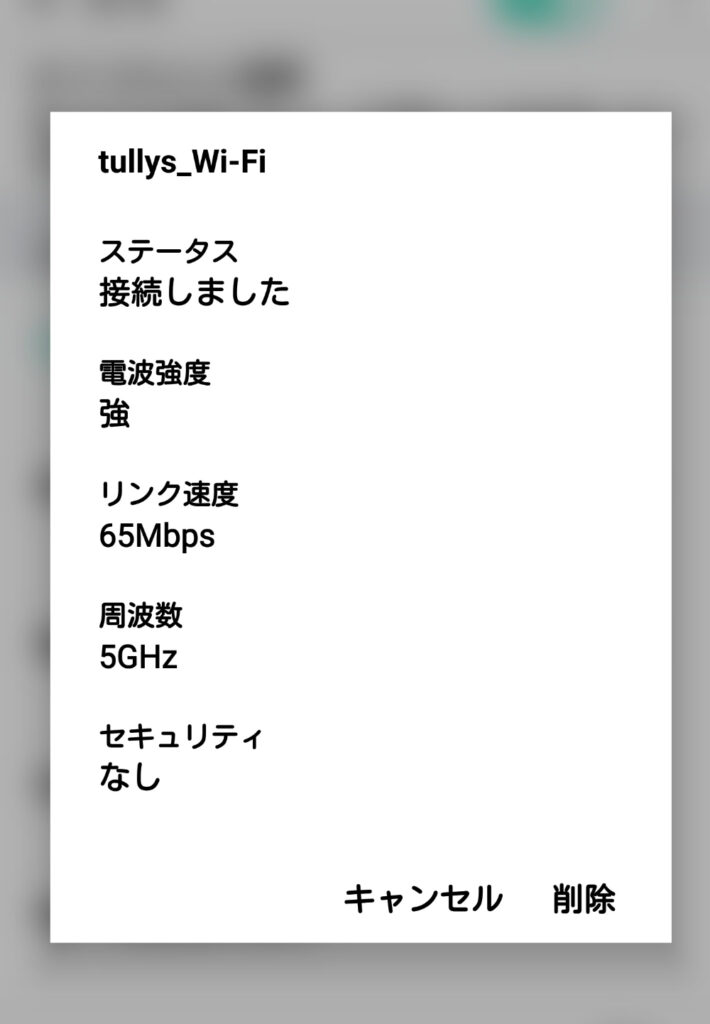
一般的にWebページの閲覧は1Mbps以上、YouTubeでの動画鑑賞やスマホのオンラインゲームプレイには10Mbps以上が必要とされています。
これを踏まえて考えると、タリーズのwifiは幅広い用途で快適にインターネットを利用できる速さと言えます。
③タリーズのwifiでzoomを利用
zoomにおけるWEB会議の推奨回線速度は10~15Mbpsと言われているため、タリーズのwifiで快適に利用することが可能です。
実際に筆者が訪れた店舗でも、PCに向かって小声で通話をしている人も見受けられました。
ただし、本来はコロナウイルスの影響でPC・スマホによる店内での通話を禁止している店舗もあります。
タリーズのwifiそのものはzoomの使用に問題はありませんが、マナーという観点から店内でのWEB会議は避けることをおすすめします。
④タリーズのwifiのセキュリティと安全性
タリーズのwifiは通信が暗号化されていないため、セキュリティや安全性においては注意が必要です。
ログイン画面にも記載されている通り、アクセスしたサイトで入力した情報や訪問先の情報が傍受される可能性があります。
タリーズのwifiを利用するときは個人情報の入力や、SSL化されていない(URLに「https」がついていない)サイトへのアクセスは避けておきましょう。
タリーズのwifiに関するよくある質問
最後に、タリーズのwifiに関してよくある質問を回答と一緒にまとめました。
喫煙エリアでもwifiの利用は可能ですか?
禁煙席・喫煙エリア問わず店内であればどこでも利用が可能です。
ただし喫煙エリアが設置されている場所によっては、アクセスポイントから離れているため電波が弱まる場合があります。
wifiの繋がりやすさは席によって異なりますか?
アクセスポイントの距離、遮蔽物の有無などによって席ごとで繋がりやすさが変わることもあります。
docomoやauなどのキャリアwifiも利用できますか?
大手携帯会社docomo・au・softbankのキャリアwifiや、無料wifiサービス「Wi2 Premium」も利用可能です。
新宿のタリーズでwifiに繋ぐ場合はパスワードが必要ですか?
タリーズのwifiは、店舗にかかわらずパスワードの入力は不要です。
まとめ
タリーズは多くの店舗で独自のフリーwifiを設置しており、対応店舗は随時増え続けています。
WEBページやYouTube動画などを快適に閲覧できる回線速度、3ステップの操作で接続できる手軽さでノマドワーカーにもおすすめな使い勝手の良さです。
ただし通信の暗号化はされていないため、利用の際は情報が漏えいしないよう注意が必要です。
wifiに対応した店舗は入口のステッカーまたは公式サイトの店舗情報から判断することができるので、利用前に確認しておくことをおすすめします。






コメント